使用eclipse时,会遇到一些问题不知道怎么处理?很是让人头疼,下面这篇文章主要讲的是eclipse提示JDK版本过低的解决方法,一起来看看吧,希望可以帮助到你们。
方法/步骤
检查你所安装的jdk,正常安装的jdk都会在C:\\Program Files\\Java或C:\\Program Files (x86)\\Java,具体看你所使用的win是32还是64位的,根据自己的电脑来选择jdk
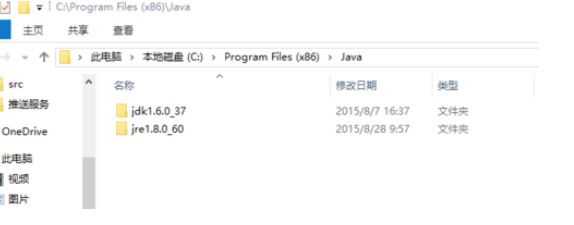
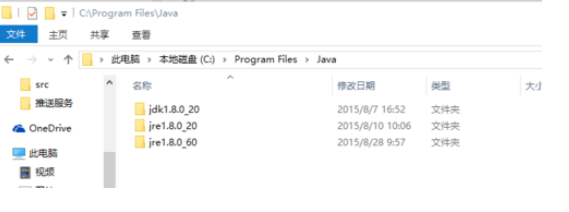
如果你可以确定你自己所使用的jdk版本是正确的,这是就需要查看你说引用的jdk是否正确是否是自己需要引用的,一般在项目中会有显示
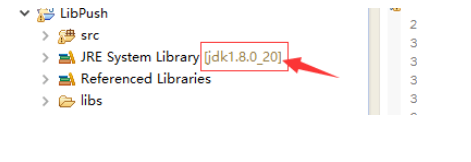
发现不正确的话就右键项目在弹出框中选择properties,在跳出来的弹窗中选择Java Build Path 并在右侧的新窗口选择Libraries 最后点击Add Library
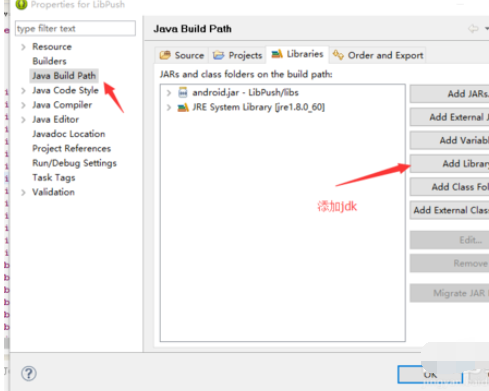
选择JRE System Library 点击Next 进入下个页面installed JRE 选择你需要的JER版本,记得在单选更改一下
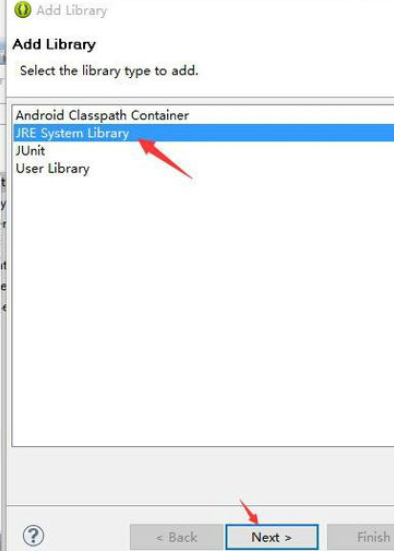
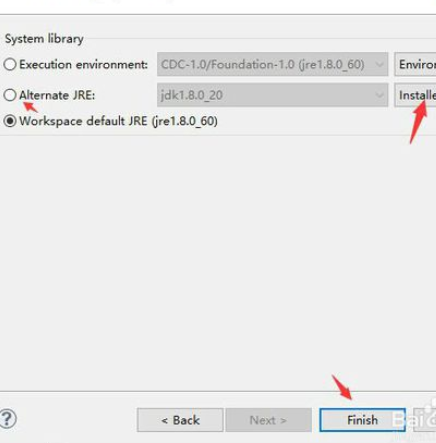
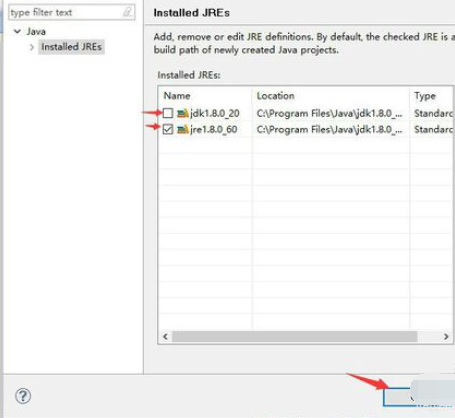
可能有些人选完依旧报错,也有些人只安装了一个JRE,却也是报错,为什么呢?在选择properties跳出来的弹窗中选择Java Compiler 查看右侧选择的版本是否为你所需的版本。
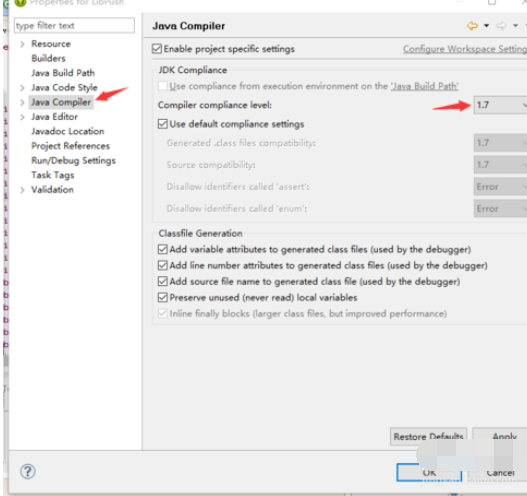
以上就是如何解决eclipse提示JDK版本过低的问题的全部内容了,大家都学会了吗?
 天极下载
天极下载































































